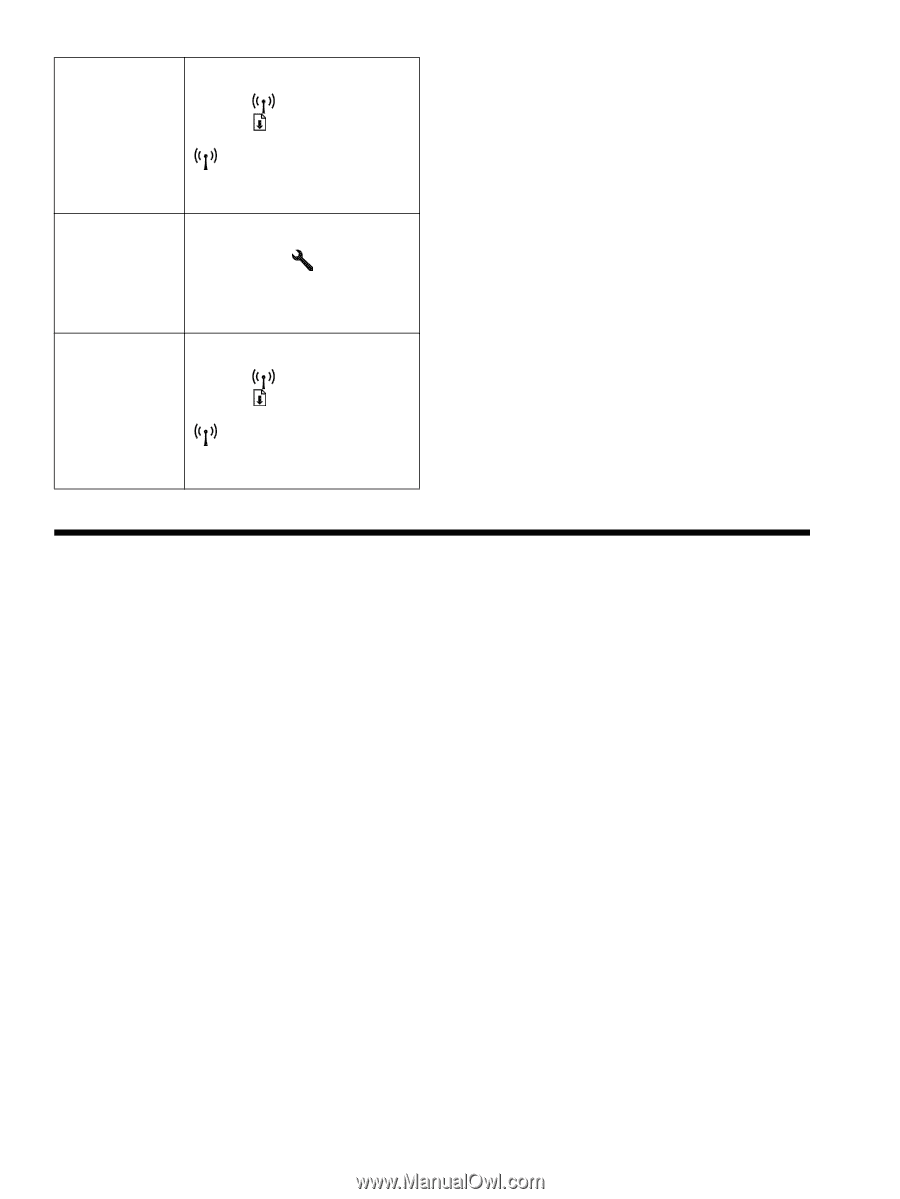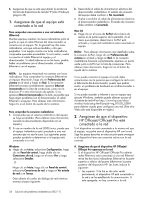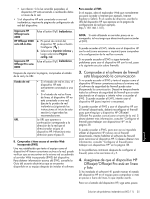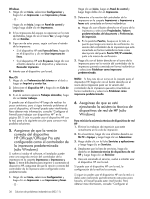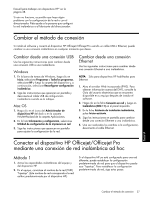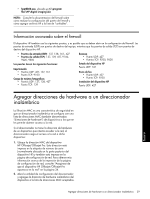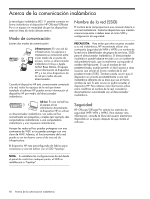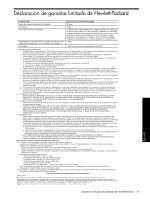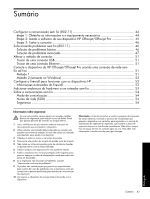HP Officejet Pro 8000 Wired/Wireless Networking Guide - Page 38
Método 2 (sólo Windows), Configurar el firewall para trabajar con dispositivos HP
 |
View all HP Officejet Pro 8000 manuals
Add to My Manuals
Save this manual to your list of manuals |
Page 38 highlights
Impresora HP Officejet serie 6000 En el panel de control del dispositivo HP, mantenga pulsado el botón ( ) Inalámbrico, pulse el botón ( ) Reanudar tres veces y luego suelte el botón ( ) Inalámbrico. La luz de alimentación parpadea durante algunos segundos. HP Officejet 6500 a. En panel de control del serie All-in-One dispositivo HP, pulse el botón Configurar ( ). b. Seleccione Configuración de red y luego seleccione Restaurar val. predet. Impresora HP Officejet Pro serie 8000 En el panel de control del dispositivo HP, mantenga pulsado el botón ( ) Inalámbrico, pulse el botón ( ) Reanudar tres veces y luego suelte el botón ( ) Inalámbrico. La luz de alimentación parpadea durante algunos segundos. Método 2 (sólo Windows) 1. Asegúrese de que el equipo cuente con un perfil de red ad hoc. Para obtener más información, consulte la documentación disponible del sistema operativo. 2. Siga las instrucciones de "Instalar el software para el dispositivo HP Officejet/Officejet Pro" en la página 31 y seleccione la red que corresponda al perfil de red ad hoc del equipo. Configurar el firewall para trabajar con dispositivos HP Un firewall personal, que corresponde a un software de seguridad que se ejecuta en el equipo, puede bloquear la comunicación de red entre el dispositivo HP y el equipo. Si tiene problemas como: • No se encuentra impresora al instalar el software HP • No se puede imprimir; trabajo de impresión atascado o impresora fuera de línea • Errores de comunicación de escaneo o mensajes de escáner ocupado • No se puede ver estado de impresora en el equipo El firewall puede estar impidiendo que el dispositivo HP notifique a los equipos de la red dónde se encuentra. Si el software HP no puede encontrar el dispositivo HP durante la instalación (y usted sabe que el dispositivo se encuentra en la red), o ya instaló correctamente el software HP y experimentó problemas, pruebe lo siguiente: 1. Si utiliza un equipo que ejecuta Windows, en la utilidad de configuración de firewall, busque una opción para confiar equipos en la subred local (a veces denominado "ámbito" o "zona"). Confiando en todos los equipos en la subred local, éstos y los dispositivos de la casa u oficina se pueden comunicar entre sí sin dejar de estar protegidos de Internet. Éste es el método más sencillo. 2. Si no tiene la opción de confiar en equipos de la subred local, agregue el puerto UDP entrante 427 a la lista del firewall de puertos admitidos. NOTA: No todos los firewalls requieren que usted diferencie entre los puertos de entrada y de salida, pero algunos sí. Otro problema común es que el firewall no tenga configurado el software como confiable para acceder a la red. Esto puede ocurrir si respondió "bloquear" en alguno de los cuadros de diálogo del firewall que aparecen al instalar el software HP. Si esto ocurre, y si está usando un equipo que ejecute Windows, compruebe que los siguientes programas se encuentren en la lista del firewall de aplicaciones confiables; agregue las que no estén. • hpqkygrp.exe, ubicado en C:\program files\HP\digital imaging\bin • hpqscnvw.exe, ubicado en C:\program files\HP\digital imaging\bin • hpqste08.exe, ubicado en C:\program files\HP\digital imaging\bin • hpqtra08.exe, ubicado en C:\program files\HP\digital imaging\bin 38 Configurar el firewall para trabajar con dispositivos HP